一、前言
相信大家都封装过弹窗组件,基本思路都是父组件给子组件传递一个变量,子组件props进行接收,当点击确认或者关闭按钮时,通过emit回传事件供父组件调用。这种封装方式缺点是复用性查、使用频繁时需要定义多份{isVisible、handleSubmit、handleClose}代码,代码冗余,今天分享一种命令式组件封装的方式。
二、什么是命令式组件?
命令式组件封装是一种将功能封装在组件内部,并通过命令式的方式进行调用和控制的封装方法。在命令式组件封装中,组件负责封装一定的功能逻辑,并提供一组接口或方法,供外部代码调用来触发和控制组件的行为。调用方式大致为:
MessageBox({
title: '这是标题',
content: '这是内容',
confirmContent: '确定',
cancelContent: '取消'
}).then(() => {
console.log('comfirm');
}).catch(() => {
console.log('cancel');
})
三、开始封装
首先创建一个MessageBox.vue文件,编写组件样式代码,这里我使用的是tailwindCSS进行编写。
<Transition name="message-fade">
<div class="w-full h-full bg-[rgba(0,0,0,.5)] fixed top-0 left-0 " v-show="isVisible">
<div
class=" z-10 w-[500px] h-[150px] rounded-md bg-white absolute top-1/2 left-1/2 -ml-[250px] -mt-[75px] p-3 flex flex-col">
<div class="flex justify-between items-center h-[30px]">
<p class="text-xl">{{ title }}</p>
<img :src="CloseIcon" alt="" class="w-4 h-4 cursor-pointer" @click="handleCancel">
</div>
<div class="flex-[1] py-2">
<p class="text-sm text-gray-500">{{ content }}</p>
</div>
<div class="h-[40px] flex justify-end items-center">
<button class="text-white p-1 bg-green-500 w-[50px] text-sm mr-2" @click="handleComfirm">{{ confirmContent
}}</button>
<button class=" p-1 bg-white text-sm border-[1px] border-solid border-[#ccc] w-[50px]" @click="handleCancel">{{
cancelContent }}</button>
</div>
</div>
</div>
</Transition>
组件过渡样式代码:
.message-fade-enter-from,
.message-fade-leave-to {
opacity: 0;
}
.message-fade-enter-active {
transition: opacity .2s ease-in;
}
.message-fade-leave-active {
transition: opacity .2s ease-out;
}
组件需要接收参数有title(标题)、content(内容)、confirmContent(确认按钮文本)、cancelContent(取消按钮文本)。
interface IProps {
title: string
content: string
confirmContent: string
cancelContent: string
}
defineProps<IProps>()
我们需要定义变量isVisible和type。isVisible用来控制组件的显示和隐藏,type用来判断点击的按钮类型(comfirm / cancel)。
const state = reactive({
isVisible: false,
type: ''
})
const {isVisible,type} = toRefs(state)
为了能够改变组件的显隐,编写一个setVisible方法。
/**
* 改变组件显隐
* @param value true(显示) / false(隐藏)
*/
const setVisible = (value: boolean) => {
isVisible.value = value
}
给确定按钮和取消按钮添加点击事件。
/**
* 确认
*/
const handleComfirm = () => {
isVisible.value= false
type.value = 'comfirm'
}
/**
* 取消
*/
const handleCancel = () => {
isVisible.value= false
type.value = 'cancel'
}
暴露响应式对象和控制显隐函数,供组件实例调用。
defineExpose({
setVisible,
state
})
其次创建index.ts文件,由于组件调用方式是通过一个函数进行调用的,并提供.then和.catch方法,所以需要编写一个函数,该函数返回一个Promise。当调用该函数,创建组件实例,组件进行挂载。
/**
*
* @param config 组件配置
* @returns Promise
*/
const MessageBox = (config) => {
// 创建组件实例
const messageApp = createApp(MessageBoxComponent, config)
return new Promise((resolve, reject) => {
showMessage(messageApp, { resolve, reject })
})
}
/**
* 展示组件
* @param app 组件实例
* @param param1
*/
const showMessage = (app, { resolve, reject }) => {
// 创建文档碎片
const dFrag = document.createDocumentFragment()
// 将组件挂载在文档碎片上
const vm = app.mount(dFrag)
// 组件显示
vm.setVisible(true)
document.body.appendChild(dFrag)
}
目前就可以通过命令式进行调用组件,但是发现了一个问题,我们打开控制台,发现DOM元素不断的变多。原因是因为我们通过函数调用,不断创建新的DOM元素,所以需要对state进行监视,当组件呈隐藏状态,通过type来判断点击的是确定还是取消按钮,如果是点击确定按钮,调用resolve,否则调用reject,最后将组件进行卸载。
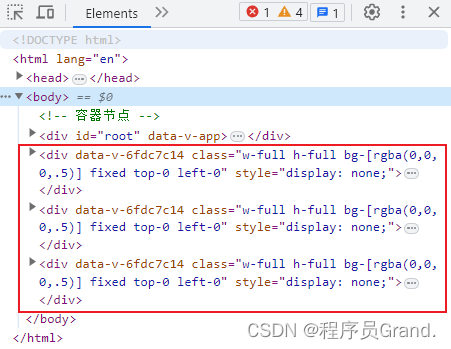
/**
* 展示组件
* @param app 组件实例
* @param param1
*/
const showMessage = (app, { resolve, reject }) => {
// 创建文档碎片
const dFrag = document.createDocumentFragment()
// 将组件挂载在文档碎片上
const vm = app.mount(dFrag)
// 组件显示
vm.setVisible(true)
document.body.appendChild(dFrag)
watch(vm.state, (state) => {
if (!state.isVisible) {
switch (state.type) {
case 'comfirm':
resolve()
break;
case 'cancel':
reject()
break;
}
hideMessage(app)
}
})
}
/**
* 卸载组件
* @param app 组件实例
*/
const hideMessage = (app) => {
app.unmount()
}
四、组件调用
我们通过函数进行调用,当前点击确定按钮,执行.then里的逻辑,例如发送请求等业务,否则执行.catch里的逻辑。
MessageBox({
title: '这是标题',
content: '这是内容',
confirmContent: '确定',
cancelContent: '取消'
}).then(() => {
console.log('comfirm');
}).catch(() => {
console.log('cancel');
})
五、组件扩展
弹窗组件里的content区域不一定是一段提示语,也有可能是一个表单,我们可以在MessageBox.vue(或者可以创建一个新的文件)里编写一个组件函数contentView,该函数接收一个type参数,通过这个type进行判断并利用h函数显示,然后在模板中调用传值即可,这里就不给大家实现了。
欢迎关注公众号—代码分享站
























 1365
1365











 被折叠的 条评论
为什么被折叠?
被折叠的 条评论
为什么被折叠?








